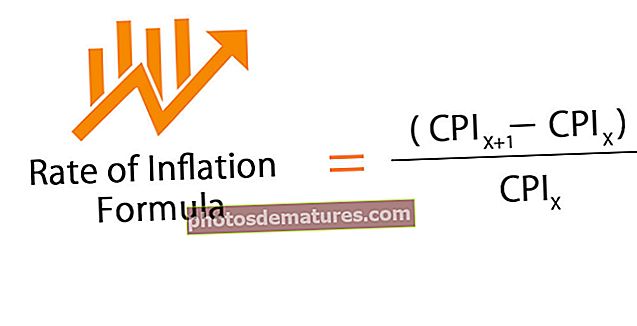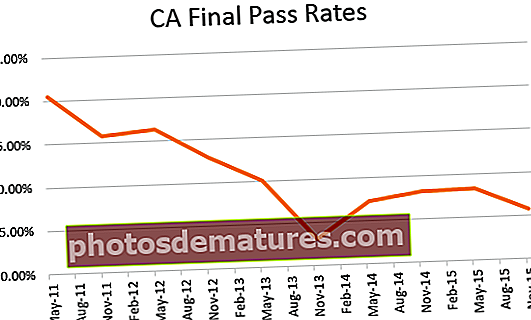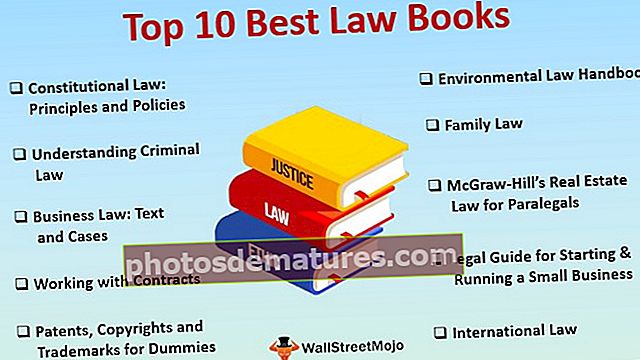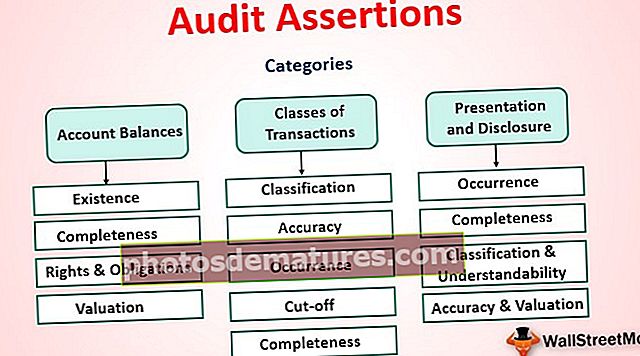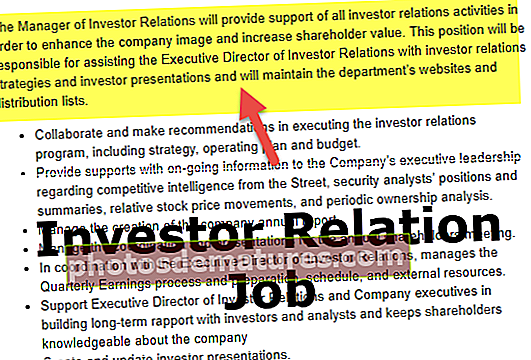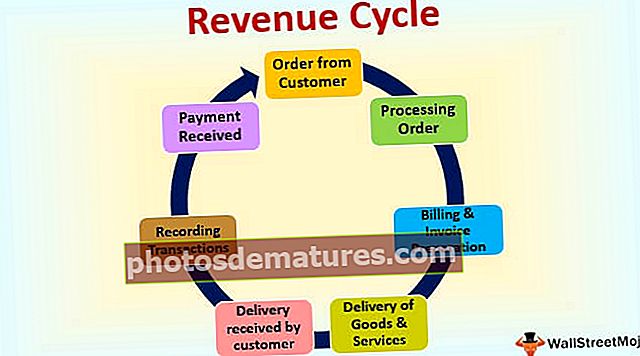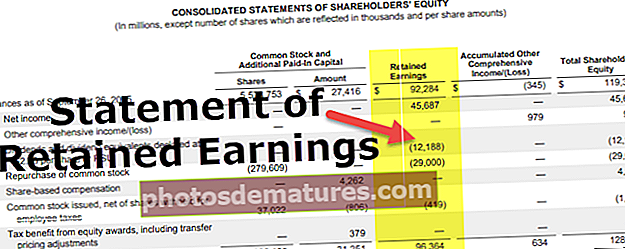Com s’activen les macros a Excel? (Guia pas a pas)
Com s’activen les macros a Excel (2007, 2010, 2013 i 2016)?
L’activació de macros a Excel és un procés en què ens trobem amb un error en obrir qualsevol full de càlcul amb macro perquè, per motius de seguretat, Excel desactiva les macros de les fonts externes, per tal d’habilitar-les, hem d’anar al centre de confiança a la pestanya d’opcions de i feu clic a activar totes les macros que habilitaran totes les macros del llibre.
El primer pas és comprovar i decidir quin tipus de permís cal donar a les macros d’Excel. La decisió pot ser donar un permís parcial, cap permís i fins i tot donar un permís complet.
Un cop s'hagi pres la decisió sobre el tipus de permís que s'hauria de concedir, hem de seguir el pas següent.
- Pas 1: Feu clic a la pestanya Fitxer i aneu a les opcions d’excel.

- Pas 2: Des de les opcions, aneu a Configuració del centre de confiança.

- Pas 3: A la configuració de macro, hem de triar quin tipus de permís cal concedir. Si volem donar un permís complet ja que confiem en les macros, podem escollir l'opció "Habilita totes les macros" a Excel. Si hem d’aturar l’ús de macros, hem de seleccionar “Desactiva totes les macros”.
- Pas 4: Si volem una notificació sobre el fet que les macros d’aquest fitxer s’hagin desactivat, hem de seleccionar l’opció “Desactiva totes les macros amb notificació” i, si no necessitem cap notificació sobre les macros desactivades, haurem de seleccionar la opció de "Desactiva sense notificació".

- Pas 5: Després de seleccionar el tipus de permís adequat, feu clic a "D'acord" i aquest paràmetre s'aplicarà al vostre ordinador.
- Pas 6: Per habilitar correctament les macros a Excel també hem d’habilitar els controls ActiveX a Excel. Aquests controls ActiveX són necessaris en cas que les macros Object requereixin controls ActiveX. Des de la "Configuració del centre de confiança", trieu l'opció d'Active X i seleccioneu "habilita tots els controls".

Com s'activa permanentment tots els fitxers macro a Excel?
Si generalment rebem fitxers d'una font de confiança i conté contingut de macro o VBA, haurem d'activar la funció de macro que ens permeti utilitzar el fitxer. En aquest cas, podem habilitar permanentment les macros en Excel i, per tant, ens estalviarà temps.
- Pas 1: Feu clic a la pestanya Fitxer d’excel i aneu a les opcions d’excel.

- Pas 2: Des de les opcions, aneu a la configuració del Centre de confiança> Configuració del centre de confiança.

- Pas 3: A Configuració de macros, seleccioneu Activa totes les macros.

Coses que cal recordar
- El fitxer que conté codi VBA s'ha de desar com a "Fitxer habilitat per a macros". Si el fitxer es desa en una altra extensió que no es desarà el codi VBA i les macros no s’habilitaran al fitxer.
- Si hem seleccionat "Habilita totes les macros", totes les macros d'una font de confiança o no de confiança s'executaran sense cap advertiment ni cap altre consentiment. De vegades pot ser perillós.
- Si hem seleccionat "Aturar les macros sense cap notificació", és possible que no puguem jutjar el fet que les macros del fitxer no s'executin en primera instància. Per tant, es recomana que escollim mostrar notificacions sobre les macros desactivades.